

Vernon Roderick에 의해, 마지막 업데이트 : April 10, 2023
iPhone에서 좋아하는 팟 캐스트를 듣는 것보다 더 좋은 것은 없습니다. 그러나 작업 중에 팟 캐스트를들을 수는 있지만 iPhone에서는 어려울 수 있습니다. 그렇기 때문에 PC에서하는 것이 여전히 낫습니다.
안타깝게도 iOS에는 비 Apple 기기로 전송할 수있는 기능이 많지 않습니다. 이 기사에서는 검증 된 네 가지 방법을 제공합니다. iPhone에서 PC로 팟 캐스트 전송. 저의 최고 추천부터 시작하겠습니다.
데이터를 전송하려면이 기사에서 언급 한 팟 캐스트 외에도 다음에 대한 다른 기사를 참조 할 수 있습니다. iOS에서 비 Apple 기기로 사진 전송.
1 부. 전송 도구를 사용하여 iPhone에서 PC로 팟 캐스트 전송2 부. iTunes를 사용하여 iPhone에서 PC로 Podcast 전송파트 3. 동기화를 통해 iPhone에서 PC로 팟 캐스트 전송파트 4. 다운로드하여 iPhone에서 PC로 팟 캐스트 전송
대부분의 경우 가젯에서 작업을 수행하는 가장 좋은 방법은 타사 소프트웨어를 사용하는 것입니다. 파일 전송도 예외는 아닙니다. 이것이 우리의 첫 번째 항목이라는 특수 파일 전송 도구를 사용하는 이유입니다. FoneDog 전화 전송.
FoneDog Phone Transfer는 FoneDog 그룹에서 만든 도구입니다. 그것은 능력이 있습니다 스마트 폰에서 PC로 파일 전송, 특히 iPhone에서 PC로 전송하는 경우 그 반대의 경우도 마찬가지입니다.
또한 영화, TV 프로그램 및 심지어 팟 캐스트. 간단히 말해, 작업에 가장 적합한 도구입니다. 그래서 더 이상, 다음 단계는 iPhone에서 PC로 팟 캐스트 전송 FoneDog 전화 전송 사용 :
전화 전송
iOS, Android 및 Windows PC간에 파일을 전송하십시오.
컴퓨터에서 쉽게 문자 메시지, 연락처, 사진, 비디오, 음악을 전송하고 백업 할 수 있습니다.
iOS 13 및 Android 9.0와 완벽하게 호환됩니다.
무료 다운로드

USB 케이블을 사용하여 iPhone을 FoneDog Phone Transfer가 설치된 컴퓨터에 연결합니다. 연결되면 장치를 자동으로 인식 할 수 있도록 해당 도구가 열려 있는지 확인하십시오. 그렇지 않으면 일부 문제가 발생할 수 있습니다.

연결되면 iPhone에 대한 다양한 정보가 기본 인터페이스에 표시됩니다. 인터페이스의 왼쪽에는 파일 유형 목록이 있습니다. 간단히 선택 비디오 팟 캐스트가 속한 곳이기 때문입니다.
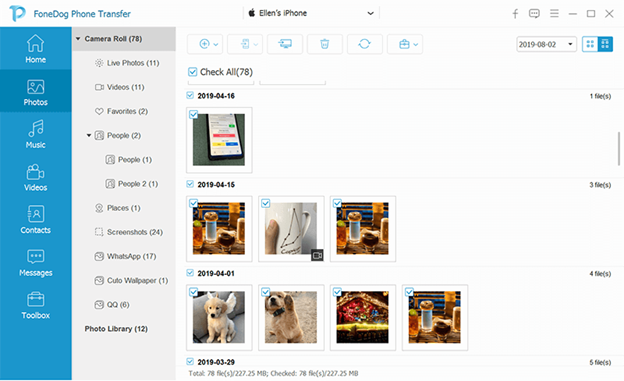
선택 후 비디오, 창 오른쪽에 항목 선택이 제공됩니다. iPhone에서 찾을 수 있고 PC로 전송할 수있는 비디오 파일입니다. 팟 캐스트 파일을 찾고 해당 상자를 클릭하여 선택하십시오. 선택이 완료되면 PC로 내보내기 선택 패널 상단에있는 버튼입니다.
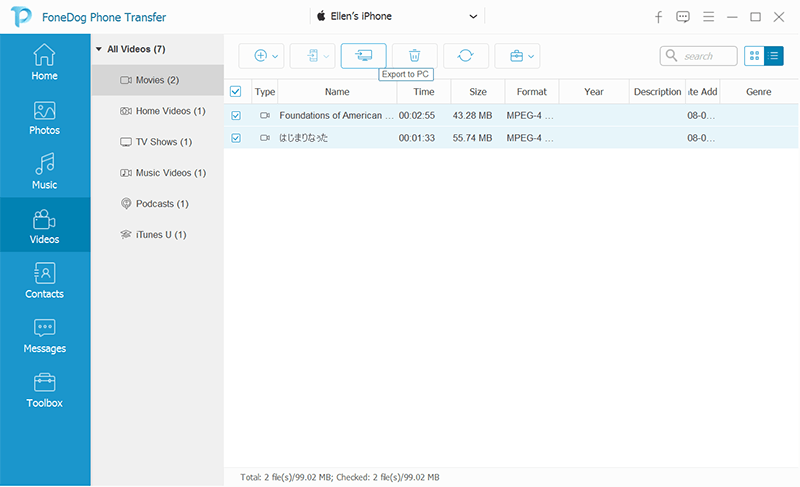
이 세 단계를 완료하면 FoneDog Phone Transfer가 자동으로 팟 캐스트를 전송합니다. 세 단계 만 수행하면된다는 점을 감안하면 타사 도구를 설치하는 위험을 감수해야하지만 매우 편리합니다. 위험을 감수하는 사람이 많지 않다면 다른 방법을 사용하는 것이 좋습니다.
타사 소프트웨어를 사용하는 것이 마음에 들지 않았기 때문에 두 번째 항목은 Apple Inc.에서 직접 제공하는 도구를 사용하는 것입니다. iTunes.
iTunes는 원래 멀티미디어 플레이어 였지만 시간이지나면서 파일 관리 유틸리티가되었습니다. iTunes가 설치된 기기에 연결되는 즉시 iOS 기기에 자동으로 동기화됩니다. 또한 Windows PC에 설치할 수 있습니다. 이것은 훌륭한 도구입니다 iPhone에서 PC로 팟 캐스트 전송. 쉬운 단계는 다음과 같습니다.
참고 : 도움말> 업데이트 확인으로 이동하여 iTunes가 최신 버전인지 확인하십시오. 편집> 기본 설정> 새 소프트웨어 업데이트 자동 확인을 통해 자동 업데이트를 활성화 할 수도 있습니다.
참고 : Windows PC가 인증되지 않은 경우 구매가 감지되지 않습니다. 계정> 인증>이 컴퓨터 인증으로 이동하여 컴퓨터를 인증 할 수 있습니다.
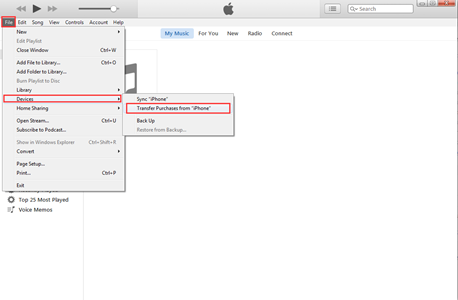
Apple의 내장 유틸리티를 사용하고 있다는 사실은 매우 신뢰할 수있는 방법입니다. 아아, 이것은 해당 팟 캐스트를 구입 한 경우에만 작동합니다. 그렇지 않은 경우 팟 캐스트를 전송하는 다른 방법을 찾아야합니다. 그리고 세 번째 항목으로 이동합니다.
동기화는 동기화의 약자이며 정보를 공유하기 위해 서로 다양한 플랫폼을 실시간으로 연결하는 것을 포함합니다. 많은 상황에서 사용되지만 우리의 경우 사용자가 다른 장치를 사용하여 한 장치에서 원래 있던 파일에 액세스 할 수 있습니다.
따라서 iPhone을 동기화하여 해당 장치에서 찾은 팟 캐스트에 PC와 액세스 할 수 있습니다. iPhone에서 PC로 팟 캐스트 전송 반복 할 필요가 없기 때문입니다. 일단 설정되면 항상 다른 장치에서 동일한 파일에 액세스 할 수 있습니다.
매우 쉬운 방법이기 때문에 세 가지 방법이 있으며 Mac, iPhone 및 iTunes를 통한 동기화가 포함됩니다. iPhone에서 모든 것을 설정하는 방법부터 시작하겠습니다.
iPhone에서 동기화
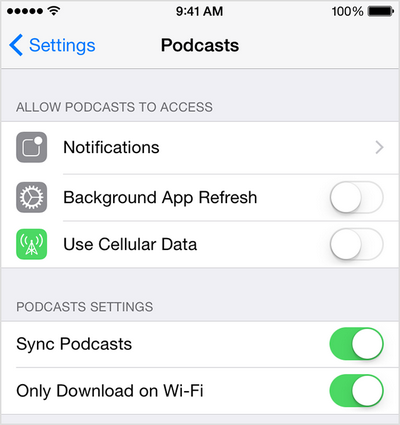
궁극적으로 이것은 Mac 또는 iTunes를 통해 동기화 할 수 있는지 여부를 결정합니다. 이 기능이 활성화되어 있지 않으면 나중에 수행 할 모든 작업이 무용지물이되므로이 기능을 활성화해야합니다.
Mac에서 동기화

이렇게하면 iPhone 및 Mac에서 파일, 특히 팟 캐스트를 자동으로 공유 할 수 있습니다. 귀찮게하는 경우 앞서 언급 한 동일한 단계로 끌 수도 있습니다.
iTunes에서 동기화
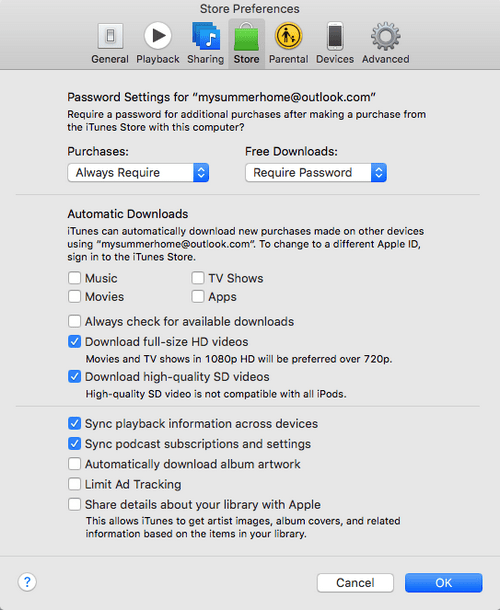
이 시점에서 언제든지 원할 때 팟 캐스트를 즐길 수 있습니다. 여기서 유일한 단점은 팟 캐스트를 전송하는 것입니다. 적극적으로 인터넷 연결이 필요합니다. 그렇지 않은 경우 오프라인 방법이 지금 가장 적합한 옵션 일 수 있습니다.
방법에 대해 이야기 할 때 iPhone에서 PC로 팟 캐스트 전송 오프라인에서 가장 먼저 떠오르는 것은 팟 캐스트를 다운로드하는 것입니다. 그리고 그것이 당신의 초기 생각이라면 당신이 옳습니다.
이번에는 장치를 능동적으로 동기화하거나 USB 케이블을 사용하는 대신 팟 캐스트를 다운로드합니다. 이 방법에는 많은 장점이 있습니다. 첫째, 일단 설정되면 인터넷 연결이 필요하지 않습니다. 둘째, 느린 스트리밍 속도에 신경 쓸 필요가 없습니다. 마지막으로, iTunes를 통해 전송할 수 있도록 구매할 필요가 없습니다.
이 방법은 많은 팟 캐스트를 저장하고 기회가있을 때 들어 보려는 경우에 가장 적합합니다. 다음 조건에서 팟 캐스트를 다운로드하려면 다음 단계를 따르십시오.
참고 : 팟 캐스트 앱은 기본 앱이 아니므로 먼저 Apple 스토어에서 설치해야 할 수 있습니다.
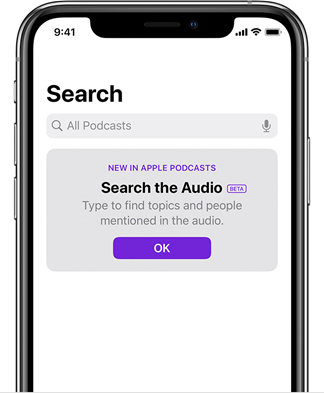
이 방법을 사용하면 인터넷에 연결하지 않고도 iPhone에서 좋아하는 팟 캐스트를 볼 수 있습니다. 이제 첫 번째 단계가 완료되었으므로 이전에는 불가능했던 다른 파일처럼 전송하기 만하면됩니다. 다음은 단계입니다 iPhone에서 PC로 팟 캐스트 전송 일단 다운로드되면 :
팟 캐스트를 복사하여 데스크탑에 붙여 넣습니다. 매우 편리한 방법입니다. iPhone에서 PC로 팟 캐스트 전송 팟 캐스트를 구매하지 않은 경우 일반적으로이 작업을 수행 할 수 없기 때문입니다. 그런 다음에도 iTunes를 사용해야합니다. 따라서 팟 캐스트 비용을 지불하고 싶지 않고 iTunes를 설치하고 싶지 않은 사람들에게 매우 적합합니다.
사람들은 또한 읽습니다iPhone 3에서 iPhone 8로 사진을 전송하는 11 가지 쉬운 방법Android에서 iPhone 8로 연락처를 전송하는 방법 | 빠르고 안전한
PC에서 작업하면서 동시에 팟 캐스트를 듣는 것이 매우 편안 할 수 있습니다. 그것은 동기 부여와 집중을위한 일종의 분위기를 제공합니다. 불행히도 iPhone은 iOS가 아닌 기기로 파일을 전송할 때 매우 관대하지 않습니다.
따라서 저는 iPhone에서 PC로 팟 캐스트 전송. 바라건대, 이것이 더 나은 작업 환경을위한 여정에 도움이되어 생산성을 더욱 높일 수 있기를 바랍니다.
코멘트 남김
Comment
전화 전송
FoneDog Phone Transfer를 사용하면 iPhone, Android, iOS 및 컴퓨터에서 손실없이 데이터를 어디서나 전송할 수 있습니다. 사진, 메시지, 연락처, 음악 등
무료 다운로드Hot Articles
/
흥미있는둔한
/
단순한어려운
감사합니다! 선택은 다음과 같습니다.
우수한
평가: 4.6 / 5 ( 101 등급)